Windows Live Writerで投稿前にどのように表示されるか、プレビュータブをクリックして見ようとすると古いままであった。
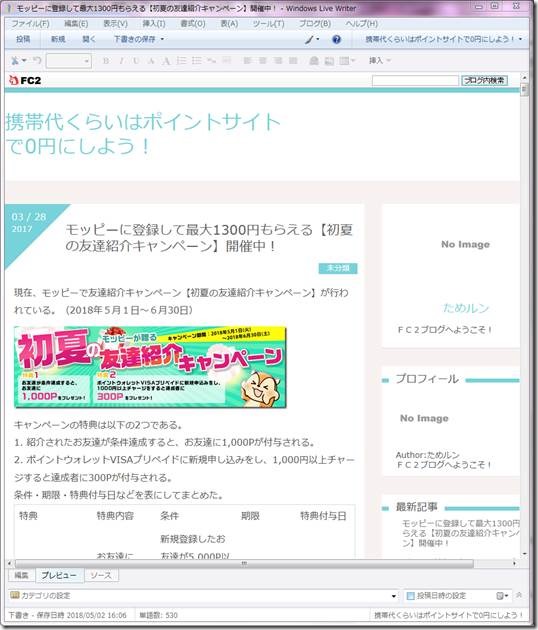
最新のテーマに適用させようと思う。
メニュー > 表示 > テーマの更新 クリック。
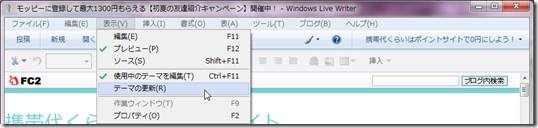
ここで編集中に対しても、投稿後と同じような表示にするか聞いてきた。「はい」クリック。
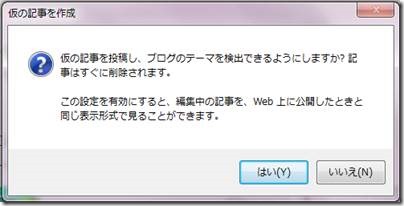
プレビューが現在の表示になった。

しかし、編集中に関してはちょっと入力しづらいのでテーマなしにする。
メニュー > 使用中のテーマを編集 クリック。(レ点が付いているのをはずす)
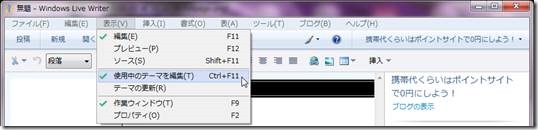
スタイルが何も適用されていない表示になった。
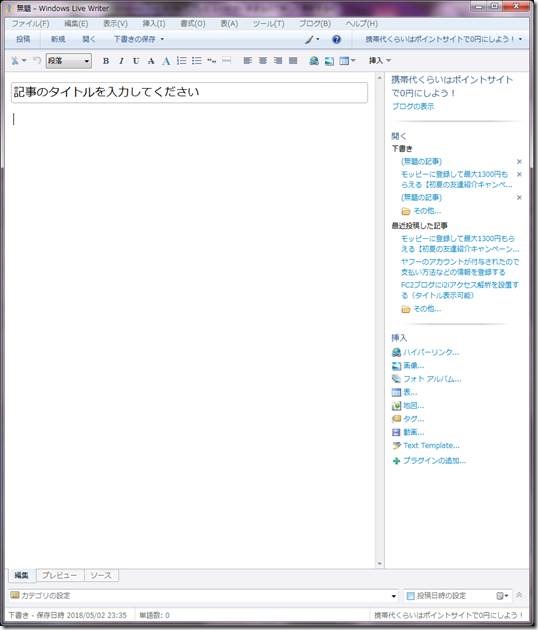
今までは投稿してから見栄えを確認し、悪ければやり直しという面倒なことをしていたが、この方法ならWindows Live Writerで完結できる。
